
Probeer je te kiezen tussen Adobe Camera Raw en Lightroom, maar raak je steeds in de war? Dit overkwam mij ook - want om ACR te begrijpen en wat het biedt, moet je het programma begrijpen dat het host (ofwel Photoshop of Bridge).
Dat is ook de reden waarom sommige mensen nog nooit van Adobe Camera Raw hebben gehoord, ook al gebruiken ze het; het is het programma dat door Adobe is ontworpen om RAW-bestanden te ontwikkelen, dus het is geïntegreerd in alle Adobe-fotobewerkingsprogramma's, inclusief Lightroom.
Als je dit artikel doorleest, zul je merken dat ACR en Lightroom erg op elkaar lijken. Met beide kunt u uw foto's verwerken en aanpassingen maken aan kleur en belichting. U kunt ook het perspectief corrigeren, lensvervormingen corrigeren en effecten toepassen zoals een vignet of gesplitste toon.
Dus wat is het verschil? Blijf lezen om erachter te komen!
Of je Adobe Camera Raw nu kent of niet en of je nu in RAW-formaat fotografeert of niet (ik hoop van wel!), dit artikel kan je helpen kiezen welk bewerkingsprogramma voor jou het beste werkt.
Adobe Camera Raw versus Lightroom:overzicht
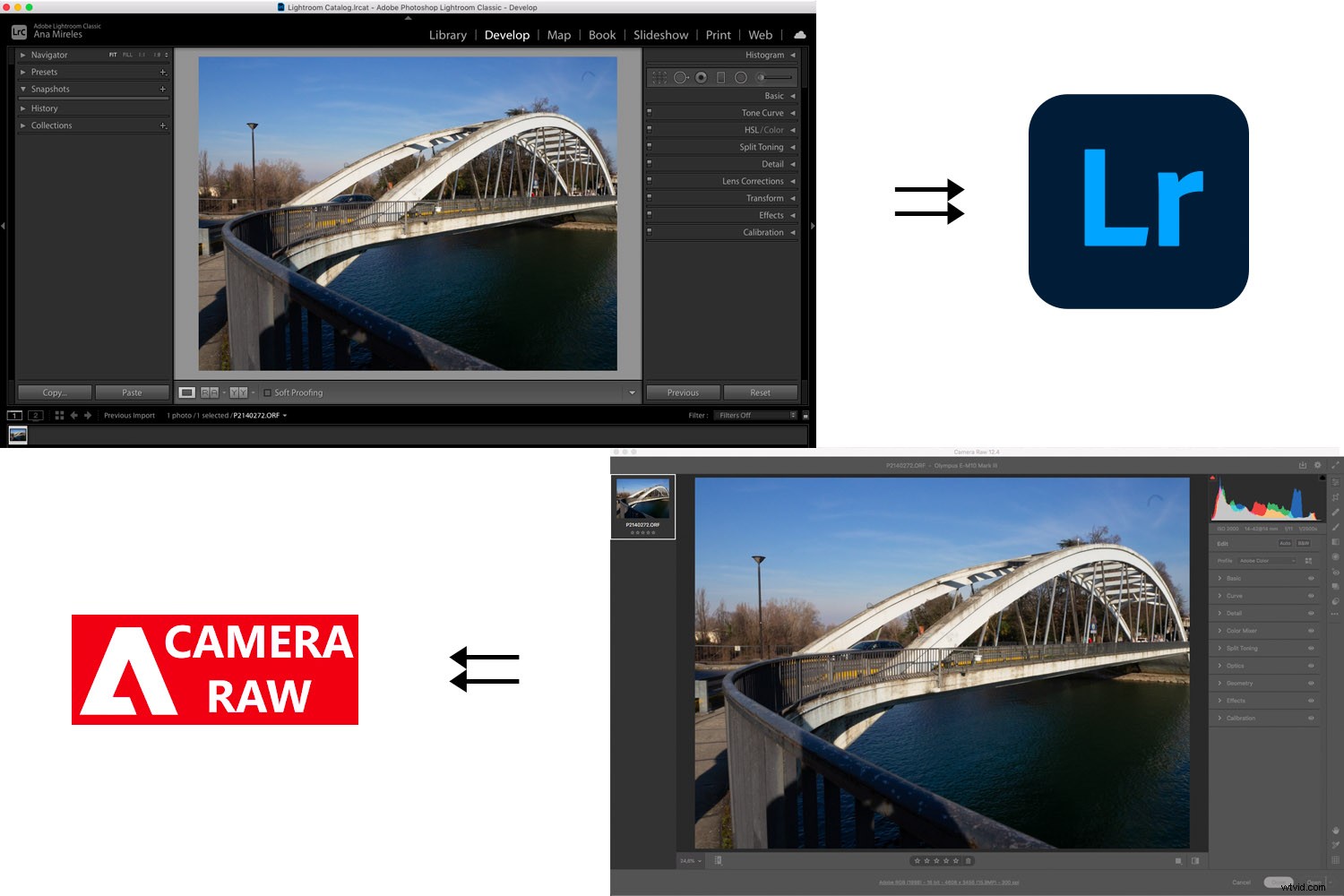
Adobe Camera Raw werd voor het eerst gelanceerd in 2003 om RAW-bestanden te ontwikkelen. Het kan worden ondersteund door Photoshop, Photoshop Elements, Bridge en After Effects.
Lightroom was gebaseerd op Adobe Camera Raw en werd oorspronkelijk uitgebracht in 2007. Als zodanig delen beide programma's dezelfde RAW-verwerkingstechnologie. En in recente updates zijn Lightroom en ACR behoorlijk op elkaar gaan lijken.
Dat gezegd hebbende, als je ACR wilt gebruiken, heb je een ander softwareprogramma nodig om het te hosten. Lightroom daarentegen is een oplossing met één programma. Dat is de reden waarom een vergelijking maken tussen Lightroom en Camera Raw zo moeilijk is:je vergelijkt een plug-in met een volwaardig softwareprogramma.
Uiteindelijk zijn er twee belangrijke vergelijkingen die u kunt maken:
- Als je wilt weten welk programma je moet gebruiken voor serieuze fotobewerking, moet je Lightroom versus Adobe Camera Raw in Photoshop overwegen.
- Als je wilt weten welk programma je moet gebruiken voor bestandsbeheer en basisbewerkingen, is de vergelijking tussen Lightroom en Adobe Camera Raw in Bridge.
Daarom is dit artikel, om verwarring te voorkomen, gestructureerd in termen van functies en workflows. Dan zal ik de zaken afronden door je te vertellen welk programma wint (naar mijn mening), rekening houdend met de behoeften van verschillende fotografen.
Toegang en interface
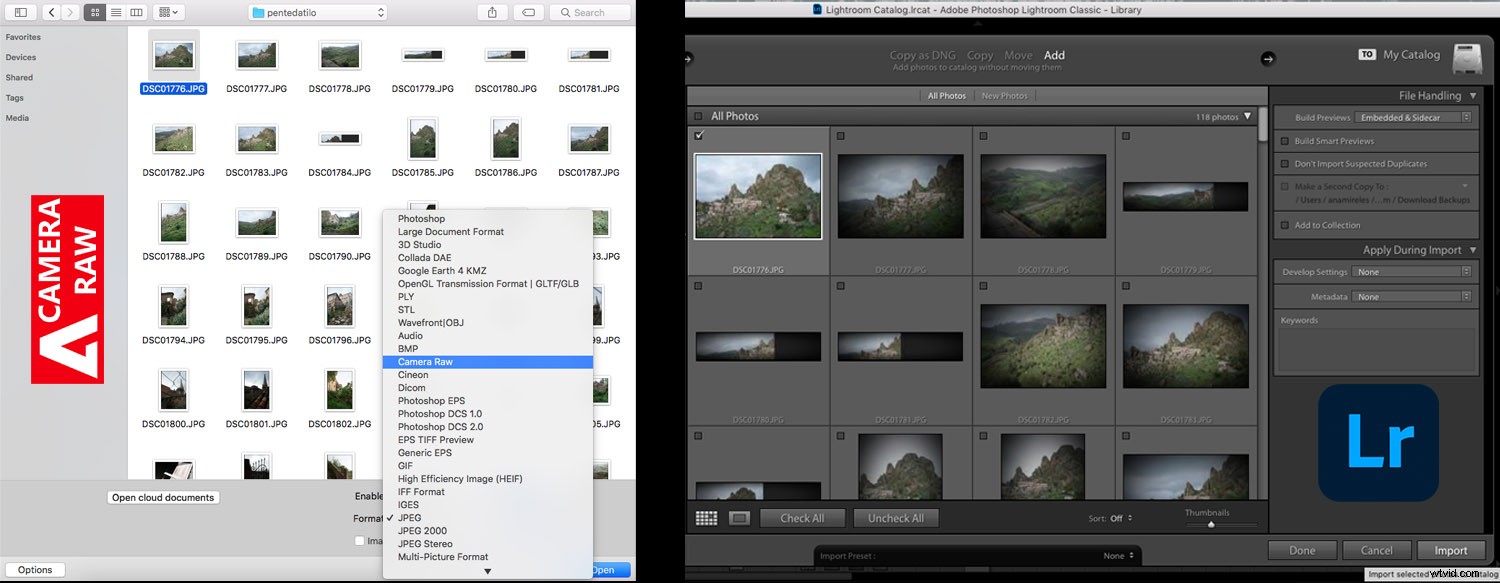
Lightroom
Het eerste grote verschil tussen Lightroom en Adobe Camera Raw is dat Lightroom een op zichzelf staand programma is. U kunt een Adobe-abonnement nemen en toegang krijgen tot Lightroom, Lightroom Classic en Lightroom Mobile.
Met het individuele abonnement kan Lightroom alleen op twee apparaten worden geïnstalleerd en kunnen bestanden slechts door één persoon tegelijk worden geopend.
De interface is zeer gebruiksvriendelijk en gestroomlijnd. Als gevolg hiervan is Lightroom gebruiksvriendelijk en heeft het een kleinere leercurve dan Camera Raw.
Bij het verwerken van RAW-bestanden gebruikt Lightroom dezelfde technologie als Camera Raw. De resultaten zouden daarom hetzelfde moeten zijn, maar met een andere interface.
Adobe Camera Raw
U kunt Adobe Camera Raw niet alleen downloaden en gebruiken - u moet het altijd via een andere Adobe-app gebruiken. Dit kunnen Photoshop, Photoshop Elements, Bridge of After Effects zijn.
Wanneer u Adobe Camera Raw met deze programma's start, krijgt u toegang tot de ACR-interface. Sinds de meest recente updates lijkt ACR erg op Lightroom. Hierdoor is de gebruikerservaring erg vergelijkbaar. Bridge en Photoshop leren gebruiken is echter moeilijker dan Lightroom leren.
Adobe Bridge kan op een willekeurig aantal computers worden geïnstalleerd en is toegankelijk voor meerdere bijdragers tegelijk. Photoshop kan, net als Lightroom, alleen op twee computers worden geïnstalleerd en kan niet tegelijkertijd worden gebruikt.
Bestanden en formaten

Adobe Camera Raw
Adobe Camera Raw is ontwikkeld met het idee om RAW-bestanden te openen en te bewerken. Het ondersteunt daarom de meeste onbewerkte bestandsindelingen (u kunt een volledige lijst met camera's die door ACR worden ondersteund vinden op de Adobe-website). En u kunt ACR gebruiken om andere bestandsindelingen zoals JPEG en TIFF te verwerken.
ACR + Photoshop
Wanneer u een RAW-bestand opent met Photoshop, wordt Adobe Camera Raw automatisch gestart. Camera Raw kan ook halverwege uw workflow in Photoshop als filter worden gestart.
ACR + Bridge
Bridge ondersteunt allerlei bestandsindelingen omdat het bedoeld is als activabeheerder voor alle Adobe-apps. Het verwerkt dus PDF-bestanden, AI-bestanden, PSD-bestanden, enz.
Wanneer u een RAW-bestand opent vanuit Bridge, wordt Adobe Camera Raw automatisch gestart. Als u ACR wilt gebruiken met andere fotografie-indelingen (zoals JPEG), kunt u met de rechtermuisknop op de afbeelding klikken en Open>Camera Raw kiezen .
Lightroom
Lightroom deelt misschien enkele fotobewerkingsmogelijkheden met Camera Raw, maar het is niet speciaal ontwikkeld voor RAW-bestanden - het is gemaakt om aan de behoeften van alle fotografen te voldoen. Als gevolg hiervan kunt u elk type foto met hetzelfde proces importeren, ongeacht het formaat.
Lightroom ondersteunt de meeste RAW-indelingen (inclusief DNG), HEIF, TIFF-bestanden in 8, 16 en 32 bits, JPEG, PSD, PSB, CMYK, PNG en sommige video-indelingen.
Beeldbewerking en batchbewerking
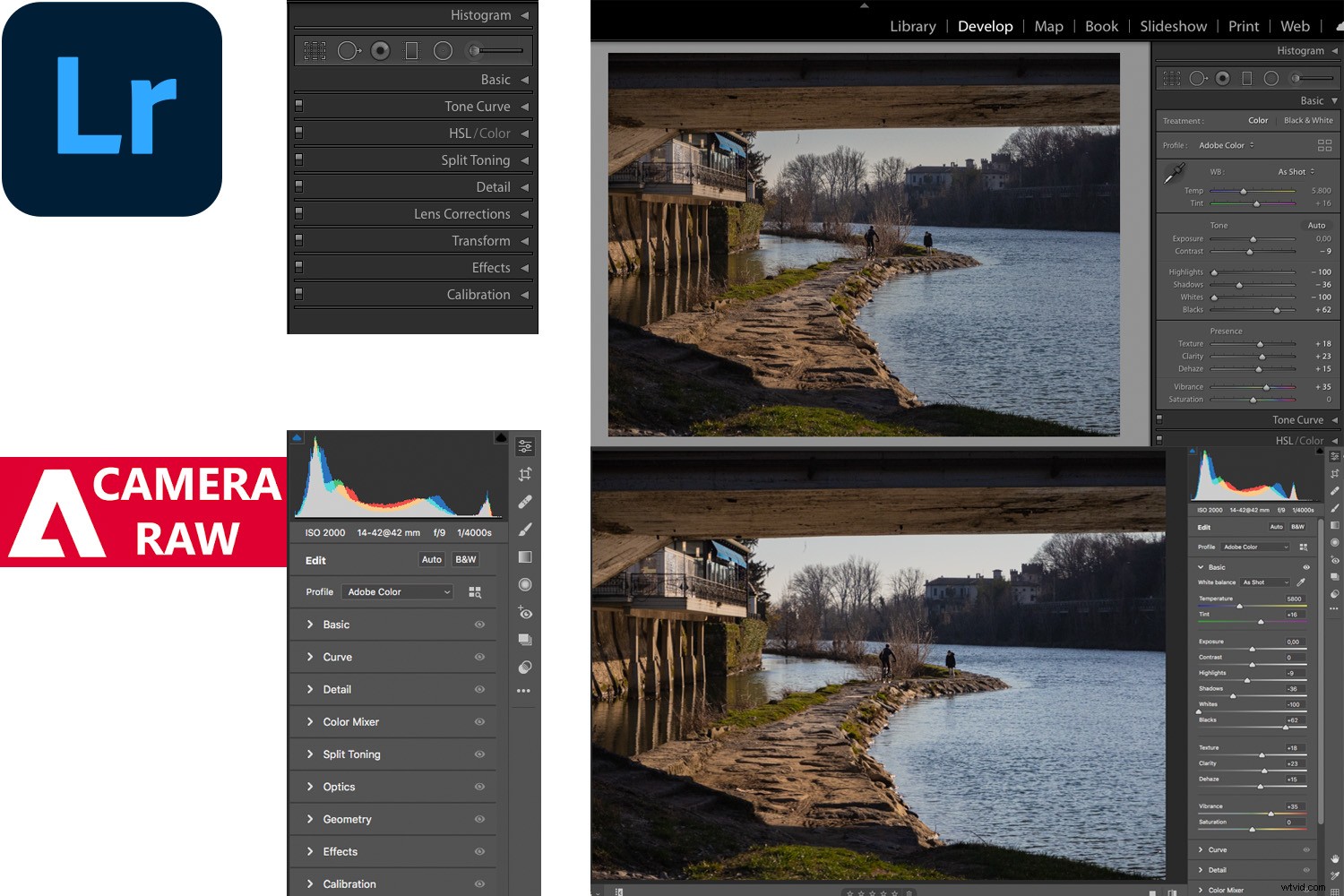
De fotobewerkingstools in Lightroom en Camera Raw lijken veel op elkaar. Beide bieden basisaanpassingen voor kleur en belichting.
Je kunt ook selectieve bewerkingen uitvoeren, bijsnijden en roteren, vlekken verwijderen, perspectief en chromatische aberratie corrigeren, enz. Maar er zijn een paar verschillen, zoals hieronder besproken:
Lightroom
Een van de beste dingen van Lightroom is de mogelijkheid om uw bewerkingen over meerdere foto's te synchroniseren. Nadat je een enkele foto hebt bewerkt, kun je Lightroom vertellen alle bewerkingen te synchroniseren met andere foto's in de catalogus (of je kunt slechts een paar aanpassingen selecteren om te synchroniseren).
Een andere manier om dezelfde bewerkingen op meerdere afbeeldingen toe te passen, is door voorinstellingen te gebruiken. Je kunt je bewerkingen opslaan als preset, of je kunt presets downloaden van andere fotografen (sommige zijn gratis, andere zijn te koop). U kunt dan een voorbeeld van de voorinstellingen bekijken door er met de muis over te gaan, waardoor het gemakkelijker wordt om door verschillende effecten te bladeren.
Een geweldige functie van Lightroom is dat het de bewerkingsgeschiedenis van een foto behoudt, zelfs als je het sluit en een andere keer terugkeert naar je afbeelding. Op die manier kunt u altijd terugkeren naar een eerdere versie als u niet tevreden bent met uw recente bewerkingen.
Lightroom ondersteunt videobestanden, hoewel je heel weinig videobewerking kunt doen (je kunt enkele voorinstellingen toepassen en de snelle bewerkingen in de bibliotheekmodule gebruiken).
Adobe Camera Raw
In Camera Raw kunt u alleen batchbewerkingen uitvoeren als u besluit dit vanaf het begin te doen. U opent eenvoudig meerdere afbeeldingen in ACR en selecteert ze. Elke aanpassing die u maakt, wordt vervolgens toegepast op alle geselecteerde afbeeldingen.
Als je wilt, kun je je bewerkingen opslaan als een voorinstelling en ze toepassen op meerdere foto's in Adobe Camera Raw. Het is ook mogelijk om ACR-presets van andere makers te kopen of te downloaden; er zijn er echter niet zoveel beschikbaar als voor Lightroom.
Om video te bewerken, kunt u Camera Raw gebruiken als filter in Photoshop CC - alle tools zijn ingeschakeld alsof u een foto bewerkt. En met Photoshop kun je de duur van de video bewerken, tekst, afbeeldingen en nog veel meer toevoegen.
Als u met Adobe Camera Raw wilt terugkeren naar een bepaald punt in uw bewerkingsproces, moet u snapshots opslaan terwijl u bezig bent. Deze snapshots worden opgeslagen in een XMP-bestand, dus ze zijn beschikbaar wanneer u maar wilt - zolang u eraan denkt ze te maken. Anders is er geen manier om terug te gaan in uw bewerkingsgeschiedenis als u het bestand sluit en later opnieuw opent.
Bestandsbeheer
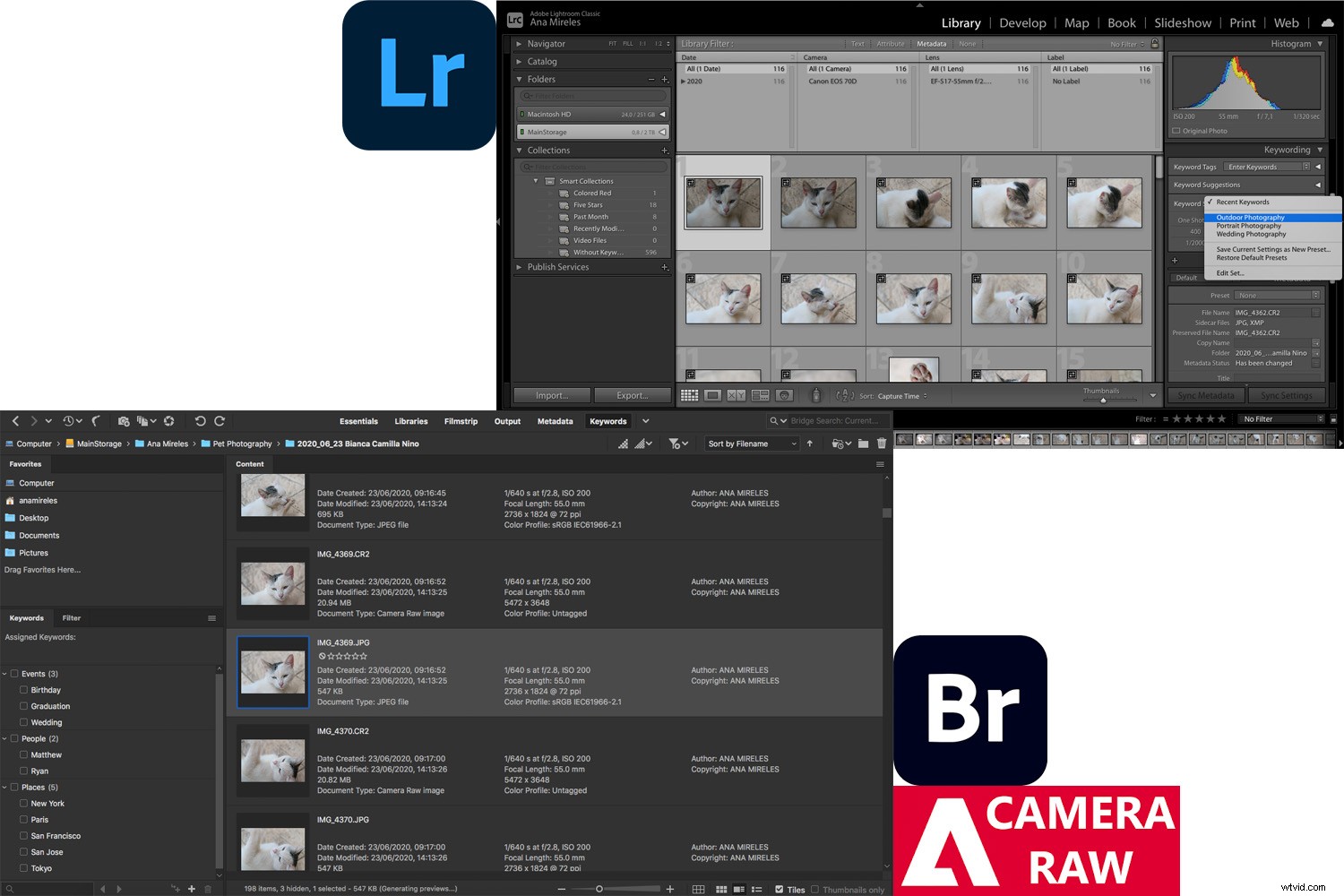
Dit is een van de grootste verschillen tussen Lightroom en Camera Raw; Lightroom is software voor beeldmanipulatie en organisatie, terwijl Camera Raw alleen voor beeldmanipulatie is. Daarom kunt u gewoon niet beheer uw bestanden met ACR (er zijn geen functies voor bestandsbeheer!). Daarom vergelijk ik de workflow van Bridge plus Adobe Camera Raw met Lightroom.
Met beide workflows kunt u uw bestanden ordenen, labelen en beoordelen voor of na het bewerken. Het toevoegen van trefwoorden is ook beschikbaar in beide programma's.
Adobe Camera Raw + Bridge
Bridge is een bestandsbrowser die u kunt gebruiken om alle bestanden – niet alleen de fotografische – op uw harde schijf te beheren. Daarom werkt u rechtstreeks met uw originele bestanden.
Omdat u alleen door bestaande bestanden bladert, is het laden sneller dan het importproces van Lightroom, hoewel het langer duurt als u met trefwoorden moet zoeken of verzamelingen wilt maken.
Omdat Bridge veel bestandstypen ondersteunt en toegang geeft tot meer dan één persoon tegelijk, is het geweldig voor samenwerking in grote teams, of mensen nu aan dezelfde of verschillende projecten werken.
Vanuit Bridge hebt u toegang tot Adobe Camera Raw om uw afbeeldingen te verwerken - RAW en anderszins. Alle bewerkingen worden opgeslagen in een zijspanbestand (ACR maakt er een voor elke foto). Het hebben van de bewerkingen in aparte bestanden maakt de aanpassingen in ACR tot een niet-destructief proces. Afzonderlijke bestanden kunnen ook voorinstellingen opslaan.
Lightroom
Lightroom is een databaseprogramma. Wanneer u uw afbeeldingen importeert, hebt u er zelfs toegang toe als ze offline zijn, kunt u ze synchroniseren op verschillende apparaten (als u Lightroom CC gebruikt) en kunt u uw originele bestanden intact houden.
Het importeren van uw afbeeldingen kan een langzaam proces zijn, aangezien Lightroom de bestanden uploadt en voorvertoningen met hoge resolutie maakt (u hebt hier verschillende opties). Zodra het importproces is voltooid, gaat het zoeken en organiseren van uw bestanden echter sneller dan in Bridge.
Houd er rekening mee dat bewerkingen die in Lightroom zijn gedaan en naar de cloud zijn geüpload, toegankelijk zijn vanaf andere apparaten die het account delen, omdat alle bestanden en bewerkingen op één plek worden opgeslagen. Bewerkingen kunnen ook worden opgeslagen als voorinstellingen voor een efficiëntere workflow.
Adobe Camera Raw vs Lightroom:welk programma is het beste in 2022?
Zoals je waarschijnlijk hebt begrepen, is er geen duidelijk antwoord op de vraag over Adobe Camera Raw versus Lightroom. Welk programma het beste is, hangt af van je workflow en persoonlijke voorkeuren.
Als je een beginnende fotograaf bent, is Lightroom misschien beter voor jou, omdat het gebruiksvriendelijker is en een kleinere leercurve heeft. Als u graag voorinstellingen gebruikt, vindt u tal van geweldige opties voor Lightroom-gebruikers. Als je niet van plan bent om geavanceerde foto's te retoucheren, kun je het zelfs zonder Photoshop doen.
Voor evenementfotografen die grote hoeveelheden foto's moeten verwijderen, trefwoorden moeten geven en batchgewijs moeten bewerken, heeft Lightroom betere hulpmiddelen voor het organiseren. Op de meeste websites kunt u ook rechtstreeks vanuit Lightroom uploaden, waardoor u afbeeldingen op een efficiëntere manier met uw klanten kunt delen.
Aan de andere kant zullen fotografen die ook video's moeten bewerken of grafisch ontwerp moeten doen, Adobe Camera Raw waarderen. Dat komt omdat Bridge en Photoshop meer bestandstypen ondersteunen en meer tools bieden voor geavanceerde bewerking.
Qua kosten zijn de twee programma's in wezen identiek. Voor $ 10 USD per maand kun je Adobe's Lightroom-abonnement nemen (inclusief toegang tot Lightroom Classic en Lightroom CC, plus 1 TB cloudopslag). Als alternatief - en ook voor $ 10 USD per maand - kunt u Adobe's Fotografieplan kopen, dat Lightroom Classic, Lightroom CC en Photoshop CC (met Adobe Camera Raw) omvat, hoewel de cloudopslag beperkt is tot 20 GB.
Natuurlijk kun je ook Adobe Camera Raw en Lightroom gebruiken, afhankelijk van de behoeften van elk project - dat is wat ik doe!
Nu aan jou:
Wat vind je van Adobe Camera Raw? Hoe verhoudt het zich tot Lightroom? Deel uw mening in de opmerkingen hieronder!
Veelgestelde vragen over Adobe Camera Raw versus Lightroom
Is Adobe Camera Raw gratis?Niet echt. Hoewel je niet specifiek voor Adobe Camera Raw betaalt, heb je voor toegang tot het volledige programma een Photoshop-abonnement nodig.
Hoe gebruik ik Adobe Camera Raw met Lightroom?Telkens wanneer u een RAW-bestand importeert, gebruikt Lightroom automatisch ACR. U hoeft niets extra's te doen omdat ACR is ingebouwd in de bewerkingsengine van Lightroom.
Hoe gebruik ik Adobe Camera Raw met Photoshop?Wanneer u een RAW-bestand in Photoshop opent, wordt ACR automatisch gestart. Je kunt Adobe Camera Raw ook op elk moment als filter gebruiken in Photoshop.
Wat is het verschil tussen Adobe Camera Raw en het Camera Raw-filter van Photoshop?Het Camera Raw-filter heeft minder tools dan ACR. U kunt het filter ook gebruiken om een laag in een document te wijzigen, maar het kan de documenteigenschappen niet wijzigen.
Kan ik Adobe Camera Raw alleen gebruiken?Nee. ACR is een plug-in die door een ander programma moet worden gehost. Je kunt het gebruiken met Photoshop, Photoshop Elements, Bridge en After Effects.
